Google Pixel noteikti ir ieguvis vairāk garšas nekā citi Android tālruņi. Motion Sense darbojas nevainojami, ļaujot vadīt ierīci, tai pat nepieskaroties. Atbloķēšana pēc sejas darbojas katru reizi, kad tas ir nepieciešams, un jūs varat uzņemt perfektus fotoattēlus pat vājā apgaismojumā. Bet tas nenozīmē, ka Pixel ir ideāls. Lietotāji dažkārt var saskarties ar dažādām akumulatora problēmām. Dažas no šīm akumulatora problēmām ir nelielas, un lietotāji tās var vienkārši ignorēt, savukārt citas ir diezgan nopietnas.
Kāpēc mans Google Pixel akumulators tik ātri izlādējas?
Pixel akumulatora problēmām var būt vairāki iemesli. Tālāk mēs uzskaitīsim dažus no visizplatītākajiem.
Dažas lietotnes patērē pārāk daudz akumulatora enerģijas. Ne visas ierīcē instalētās lietotnes ir draudzīgas akumulatoram. Daži no tiem burtiski samaziniet Pixel akumulatora darbības laiku. Ir zināms, ka video sapulču un straumēšanas lietotnes ātri izlādē akumulatoru, tāpēc pārliecinieties, vai tās nedarbojas fonā.
Jūsu akumulators ir bojāts
. Iespējams, akumulators ir bojāts un vairs nevar pareizi noturēt uzlādi. Piemēram, trešo pušu lādētāju izmantošana var sabojāt akumulatoru. Tas pats attiecas uz gadījumiem, kad Pixel tālruni izmantojat vidē, kurā ir pārāk karsts vai pārāk auksts, vai arī jūs to pakļaujat mitrumam un ūdenim. Vai varbūt jūsu tālrunis ir vienkārši vecs, un jums ir jānomaina akumulators.Lietotāja uzvedība. Ja pastāvīgi izmantojat mobilos datus un Bluetooth, nebrīnieties, ja Pixel tālrunis ir jāuzlādē diezgan bieži. Lieki piebilst, ka tīmekļa pārlūkošana un videozvani izlādēs akumulatoru ātrāk nekā balss zvani.
Kā novērst Google Pixel akumulatora iztukšošanu
Aizveriet Battery Hogging Apps
Pirmkārt, identificējiet lietotnes, kas noslogo akumulatoru. Iet uz Iestatījumi, atlasiet Akumulatorsun pēc tam pieskarieties Akumulatora lietošana. Iet uz Lietotnes lietojums kopš pilnas uzlādesun pārbaudiet katras lietotnes izmantoto akumulatora procentuālo daudzumu.
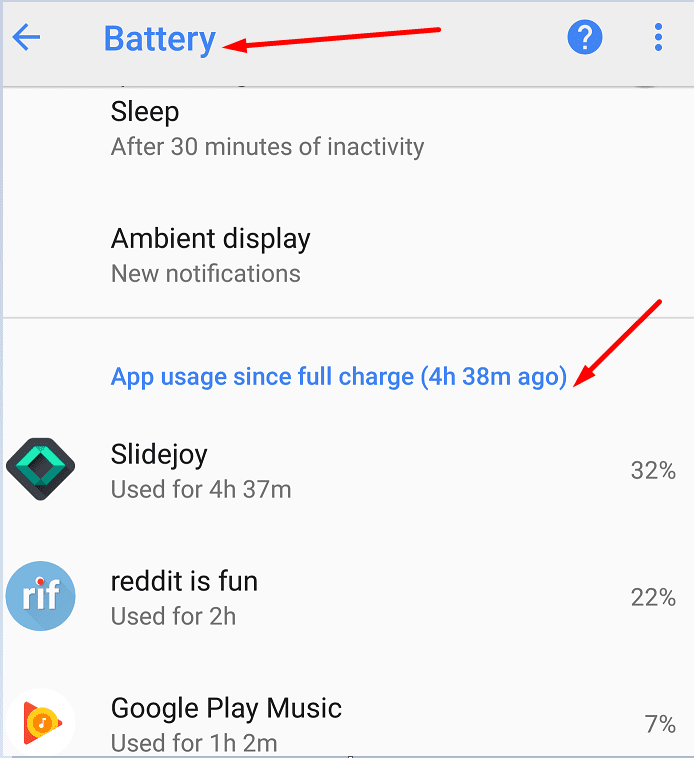
Piespiedu kārtā aizveriet problemātiskās lietotnes, ja tās joprojām darbojas fonā. Nākamreiz noteikti aizveriet tās, tiklīdz tās vairs nav vajadzīgas, lai tās nedarbotos fonā. Turklāt, iespējams, vēlēsities meklēt akumulatoram draudzīgas alternatīvas lietotnes.
Atjauniniet un restartējiet savu Pixel tālruni
Pārliecinieties, vai izmantojat jaunāko Android versiju, kas pieejama jūsu Pixel tālrunim. Iet uz Iestatījumi → Sistēma → pieskarieties Papildu → atlasiet Sistēmas atjaunināšana.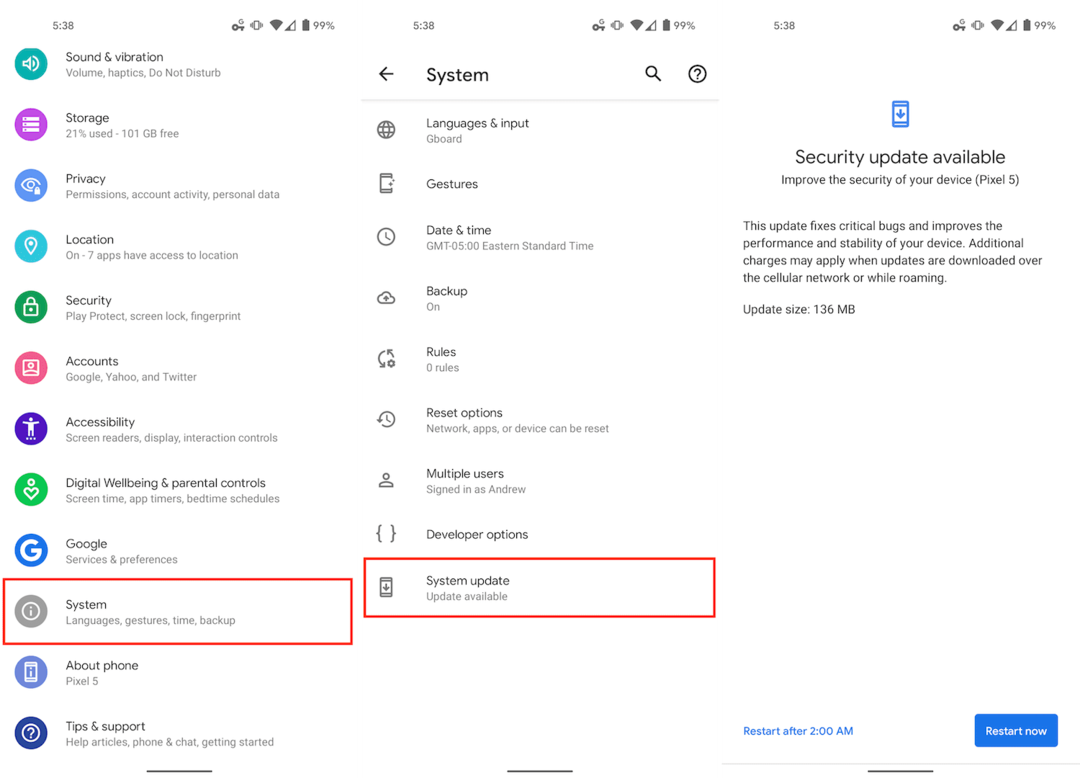
Jaunākie Pixel atjauninājumi var arī nodrošināt akumulatora un veiktspējas uzlabojumus, kas varētu palīdzēt jums atvieglot vai atrisināt akumulatora problēmas.
Pēc tam palaidiet Google Play veikala lietotne, pieskarieties Izvēlne ikonu un atlasiet Manas lietotnes un spēles. Atjauniniet visas lietotnes, kurām ir “Atjaunināt” etiķete blakus tiem.
Mainiet tālruņa iestatījumus
Tālāk sarakstā pārskatiet savus pašreizējos tālruņa iestatījumus un rediģējiet vai atspējojiet tos, kas varētu būt ātrāk iztukšo akumulatoru nekā parasti. Piemēram, ja jūsu Bluetooth, tīklājs un atrašanās vietas pakalpojumi vienmēr ir ieslēgti, nebrīnieties, ja jūsu Pixel nevarēs jūs darbināt ilgāk par astoņām vai deviņām stundām.
Kā palielināt Google Pixels akumulatora darbības laiku?
- Atspējojiet mobilos datus un Bluetooth, kad aktīvi neizmantojat šīs funkcijas.
- Ierobežojiet to lietotņu skaitu, kuras var nosūtīt jums paziņojumus. Katrs saņemtais paziņojums nedaudz, bet pastāvīgi samazina akumulatora darbības laiku.
- Piespiedu kārtā aizveriet nevajadzīgās fona lietotnes. Ja jūs tos neizmantojat, kāpēc ļaut tiem darboties fonā?
- Palaižot pārāk daudz lietotņu ar aktīviem ģeogrāfiskajiem lokatoriem, tiks iztērēts akumulators.
- Varat arī ierobežot lietotnes, kas patērē pārāk daudz akumulatora enerģijas. Iet uz Iestatījumi → Akumulators → atlasiet karti ar ieteikumu ierobežot lietotni → nospiediet Ierobežot.
- Iespējot Akumulatora optimizācija un Optimizējiet akumulatora stāvokli (Android 11 un jaunākām versijām) no akumulatora iestatījumiem.
- Iespējojiet tumšo motīvu, atspējojiet reāllaika fona attēlus un vienmērīgu displeju, samaziniet ekrāna spilgtumu un izslēdziet ekrānu, kad nelietojat tālruni.
- Izslēdziet tastatūras skaņu un vibrāciju un atspējojiet Motion Sense.
Uzziniet vairāk par Google Pixel akumulatoru
Cik ilgi vajadzētu darboties Google Pixel akumulatoram? Paredzamais akumulatora darbības laiks atšķiras atkarībā no jūsu Google Pixel modeļa un lietošanas paradumiem.
- Gaidāms par 10 stundas tīmekļa pārlūkošanu un video atskaņošanu šādiem tālruņu modeļiem: Pixel, Pixel XL, Pixel 2 un 2 XL, Pixel 3 un 3 XL, Pixel 4 un 4 XL, Pixel 4A un 4A (5G).
- Jums vajadzētu apiet 14 stundas tīmekļa pārlūkošanu un video atskaņošanu tālrunī Google Pixel 3A XL.
- Telefonam Pixel 5 vajadzētu darboties aptuveni 11 stundas intensīvi pārlūkojot tīmekli un atskaņojot videoklipus.
Ja ierīci izmantojat tikai balss zvaniem, pievienojiet katram Pixel modelim papildu 10 stundas.
Kā pārbaudīt akumulatora stāvokli Google pikseļos? Pārejiet uz savu Pixel tālruni Iestatījumi →, atlasiet Akumulators →, pieskarieties Akumulators atkal, un jums vajadzētu redzēt ātru ziņojumu par akumulatora stāvokli. Ja viss ir kārtībā, jums vajadzētu saņemt ziņojumu, kurā teikts, ka jūsu "Akumulators labā stāvoklī”. Lai iegūtu papildinformāciju par akumulatora lietošanu, pieskarieties pie Vairāk un tad Akumulatora lietošana.
Secinājums
Rezumējot, jūsu Google Pixel akumulatora izlādes problēmas ir vairāku faktoru kopīgas darbības rezultāts. Dažām lietotnēm ir nepieciešams vairāk akumulatora jaudas nekā citām, un tālruņa iestatījumi var veicināt ātrāku akumulatora iztukšošanos. Nemaz nerunājot par to, ka vecs akumulators nomirs ātrāk nekā jauns. Mēs ceram, ka šī rokasgrāmata palīdzēja jums novērst problēmas ar akumulatoru jūsu Google Pixel ierīcē. Ja jums ir papildu padomi un risinājumi, ar kuriem vēlaties dalīties ar mums, noklikšķiniet uz tālāk norādītajiem komentāriem.